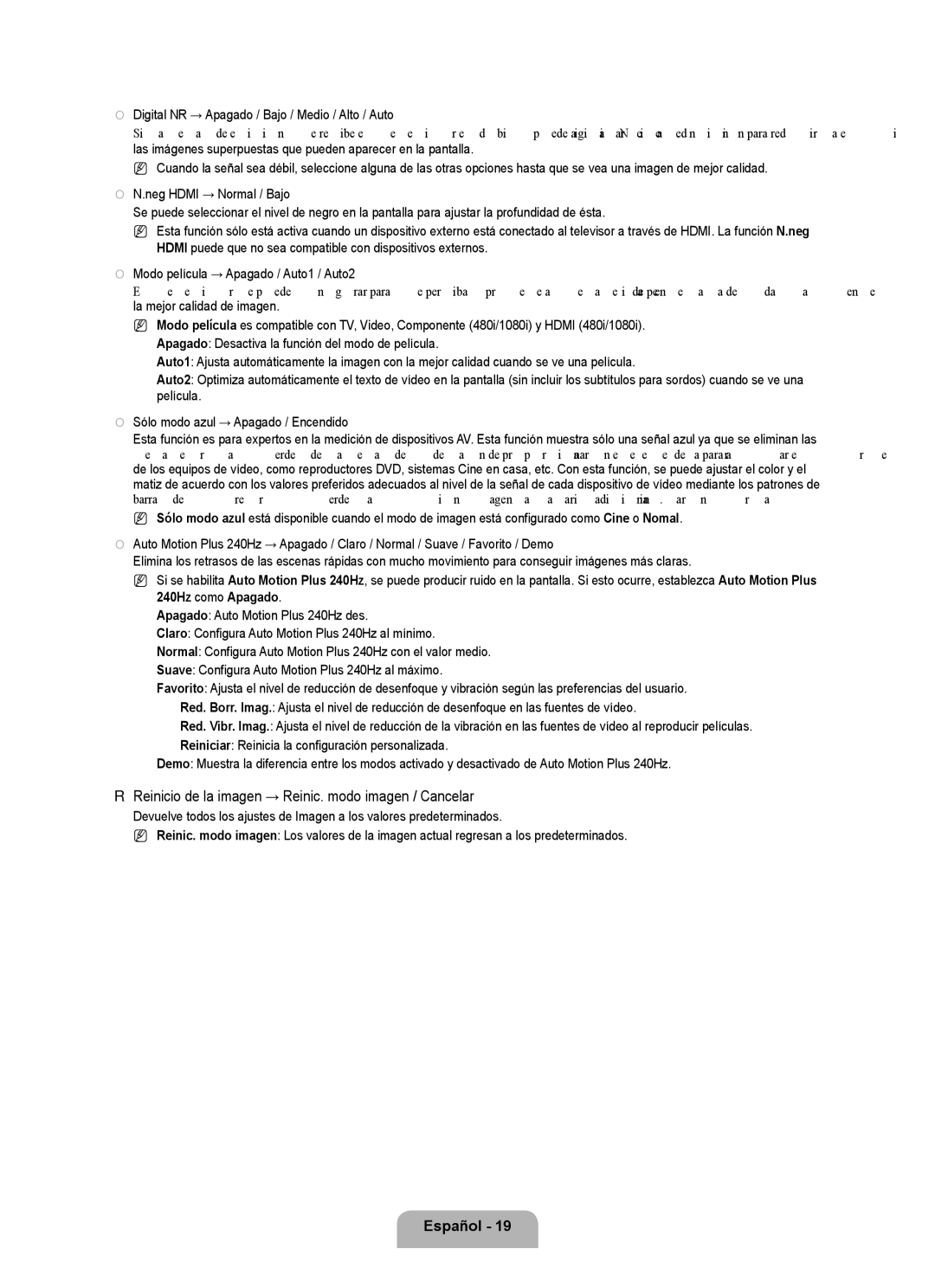■Digital NR → Apagado / Bajo / Medio / Alto / Auto
Si la señal de emisión que recibe el televisor es débil, puede activarse la función Digital Noise Reduction para reducir la estática y las imágenes superpuestas que pueden aparecer en la pantalla.
N Cuando la señal sea débil, seleccione alguna de las otras opciones hasta que se vea una imagen de mejor calidad.
■N.neg HDMI → Normal / Bajo
Se puede seleccionar el nivel de negro en la pantalla para ajustar la profundidad de ésta.
N Esta función sólo está activa cuando un dispositivo externo está conectado al televisor a través de HDMI. La función N.neg HDMI puede que no sea compatible con dispositivos externos.
■Modo película → Apagado / Auto1 / Auto2
El televisor se puede configurar para que perciba y procese automáticamente las señales de película de todas las fuentes y ajuste la mejor calidad de imagen.
N Modo película es compatible con TV, Video, Componente (480i/1080i) y HDMI (480i/1080i).
●Apagado: Desactiva la función del modo de película.
●Auto1: Ajusta automáticamente la imagen con la mejor calidad cuando se ve una película.
●Auto2: Optimiza automáticamente el texto de vídeo en la pantalla (sin incluir los subtítulos para sordos) cuando se ve una película.
■Sólo modo azul → Apagado / Encendido
Esta función es para expertos en la medición de dispositivos AV. Esta función muestra sólo una señal azul ya que se eliminan las señales rojas y verdes de la señal de vídeo a fin de proporcionar un efecto de filtro azul que se usa para ajustar el color y el matiz de los equipos de vídeo, como reproductores DVD, sistemas Cine en casa, etc. Con esta función, se puede ajustar el color y el matiz de acuerdo con los valores preferidos adecuados al nivel de la señal de cada dispositivo de vídeo mediante los patrones de barras de colores rojo / verde / azul / cián / magenta / amarillo, sin usar un filtro azul adicional.
N Sólo modo azul está disponible cuando el modo de imagen está configurado como Cine o Nomal.
■Auto Motion Plus 240Hz → Apagado / Claro / Normal / Suave / Favorito / Demo
Elimina los retrasos de las escenas rápidas con mucho movimiento para conseguir imágenes más claras.
N Si se habilita Auto Motion Plus 240Hz, se puede producir ruido en la pantalla. Si esto ocurre, establezca Auto Motion Plus 240Hz como Apagado.
●Apagado: Auto Motion Plus 240Hz des.
●Claro: Configura Auto Motion Plus 240Hz al mínimo.
●Normal: Configura Auto Motion Plus 240Hz con el valor medio.
●Suave: Configura Auto Motion Plus 240Hz al máximo.
●Favorito: Ajusta el nivel de reducción de desenfoque y vibración según las preferencias del usuario.
Red. Borr. Imag.: Ajusta el nivel de reducción de desenfoque en las fuentes de vídeo.
Red. Vibr. Imag.: Ajusta el nivel de reducción de la vibración en las fuentes de vídeo al reproducir películas.
Reiniciar: Reinicia la configuración personalizada.
●Demo: Muestra la diferencia entre los modos activado y desactivado de Auto Motion Plus 240Hz.
❑Reinicio de la imagen → Reinic. modo imagen / Cancelar
Devuelve todos los ajustes de Imagen a los valores predeterminados.
N Reinic. modo imagen: Los valores de la imagen actual regresan a los predeterminados.